Во время работы в Excel часто возникает необходимость ссылаться на определенные ячейки или диапазоны ячеек в формулах или функциях. По умолчанию, Excel использует относительные ссылки, что может вызвать проблемы, если вы перемещаете или копируете формулы.
Однако, сделать адрес ячейки абсолютным очень просто! Вам нужно всего лишь добавить символ доллара перед буквой столбца и цифрой строки. Например, если вы хотите сделать абсолютной ссылку на ячейку B2, то напишите $B$2.
Это позволит сохранить ссылку на конкретную ячейку независимо от того, как будут расположены или изменены ячейки в таблице. Кроме того, вы можете использовать абсолютные ссылки для создания диапазонов ячеек, добавив символы доллара как для столбцов, так и для строк. Например, $B$2:$D$5.
Использование абсолютных ссылок может значительно облегчить работу с таблицами в Excel, особенно при копировании формул или функций на другие ячейки. Теперь вы знаете, как сделать адрес ячейки абсолютным в Excel и сохранять ссылки на нужные вам ячейки ваших таблиц.
Определение адреса ячейки в Excel

Адрес ячейки состоит из буквы, обозначающей столбец, и цифры, обозначающей строку. Например, адрес "A1" указывает на ячейку, находящуюся в первом столбце и первой строке.
В Excel существует два типа адресов ячеек: абсолютный и относительный. Абсолютный адрес ячейки не изменяется при копировании формулы в другие ячейки, он всегда указывает на одну и ту же ячейку. Относительный адрес ячейки, напротив, изменяется относительно положения, в котором находится формула после копирования.
Чтобы сделать адрес ячейки абсолютным в Excel, нужно использовать символ доллара перед буквой столбца и цифрой строки. Например, "$A$1" - это абсолютный адрес ячейки A1. Если копировать формулу с абсолютным адресом ячейки, она всегда будет ссылаться на эту ячейку.
Определение адреса ячейки в Excel позволяет удобно работать с данными и использовать формулы для автоматического вычисления значений в таблице.
Как найти адрес ячейки в Excel
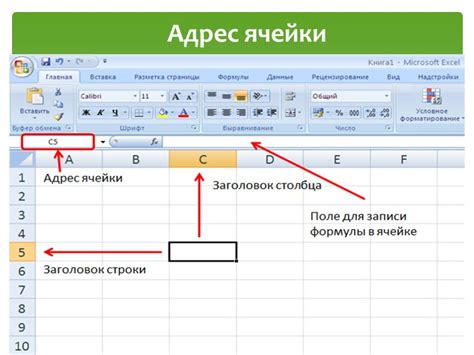
В Excel адрес ячейки состоит из названия столбца и номера строки. Найдите адрес ячейки, чтобы уточнить местоположение данных в таблице.
Следующие шаги помогут вам найти адрес ячейки в Excel:
- Откройте файл Excel, в котором вы хотите найти адрес ячейки.
- Выберите нужный лист, где находится искомая ячейка.
- Обратите внимание на верхнюю строку таблицы, где расположены заголовки столбцов. Они обозначены буквами (A, B, C и т. д.) в порядке слева направо. Найдите букву столбца, который содержит искомую ячейку.
- Просмотрите левую сторону таблицы, где расположены номера строк. Найдите номер строки, который содержит искомую ячейку.
- Теперь вы знаете адрес ячейки в Excel. Он будет состоять из буквы столбца, за которой следует номер строки. Например, C4 – это адрес ячейки, находящейся в третьем столбце и четвертой строке.
Понимание адресов ячеек в Excel позволит вам легче работать с данными и выполнять различные операции над ними. Адресация ячеек является важной концепцией, поскольку она позволяет точно указывать местоположение необходимых данных в таблице.
Теперь, когда вы знаете, как найти адрес ячейки в Excel, вы можете успешно использовать его для работы с данными и выполнения различных операций, таких как копирование, вставка, сортировка и применение формул к конкретным ячейкам.
Абсолютный адрес ячейки в Excel и его значение
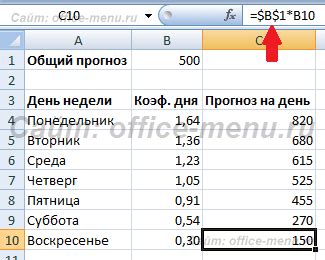
Абсолютный адрес ячейки обозначается символом "$" перед значением столбца и строки. Например, абсолютный адрес ячейки A1 будет выглядеть как $A$1. Если нужно зафиксировать только столбец или только строку, можно использовать абсолютный адрес в виде $A1 или A$1 соответственно.
Значение абсолютного адреса в Excel особенно полезно, когда нужно выполнить операции с ячейками относительно определенной точки или отслеживать ссылки на другие ячейки в формулах. Например, если в формуле использовать абсолютный адрес $A$1, при копировании этой формулы в другие ячейки ссылка на эту ячейку не изменится, что позволяет сослаться на одну и ту же ячейку в разных частях таблицы.
Использование абсолютных адресов ячеек в Excel позволяет более гибко управлять данными и формулами, помогает упростить процессы работы с таблицами и повысить эффективность. Знание особенностей адресации в Excel позволит более продуктивно использовать этот мощный инструмент для анализа и обработки данных.
| Пример | Адрес ячейки | Значение |
|---|---|---|
| 1 | $A$1 | 100 |
| 2 | $B$2 | 200 |
| 3 | $C$1 | 300 |
Что такое абсолютный адрес ячейки в Excel
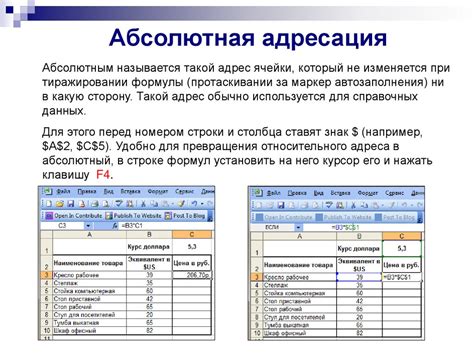
Адрес ячейки в Excel состоит из буквы, обозначающей столбец, и числа, обозначающего строку. Например, адрес ячейки А1 ссылается на ячейку в первом столбце и первой строке таблицы. При копировании данной ячейки в другую ячейку, адрес также изменится, чтобы ссылаться на новое положение ячейки.
Однако в некоторых ситуациях необходимо создать ссылку на ячейку, которая будет оставаться неизменной независимо от своего положения в таблице. В этом случае используют абсолютный адрес ячейки.
Абсолютный адрес ячейки состоит из символа "$" перед буквой и/или числом, которые обозначают столбец и строку. Например, $A$1 - абсолютный адрес ячейки, который остается неизменным при копировании или перемещении. Если только буква столбца или только число строки помечены символом "$", то при копировании формулы будет изменяться только один параметр адреса.
Абсолютный адрес ячейки очень полезный инструмент в Excel, особенно при создании формул, которые используют данные из фиксированной ячейки. Использование абсолютного адреса позволяет удобно копировать и перемещать формулы без необходимости вручную изменять ссылки на ячейки.
Когда нужно использовать абсолютный адрес ячейки
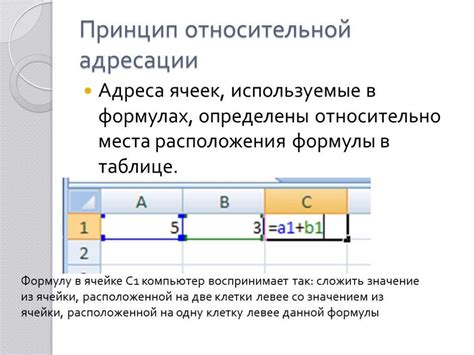
| 1. | Ссылка на ячейку со значениями, которые необходимо зафиксировать |
| 2. | Ссылка на ячейку с константой или значением, которые не должны меняться |
| 3. | Использование формулы в таблице, где ссылка на ячейку должна оставаться постоянной |
Например, если в формуле нужно произвести операцию с числами, которые хранятся в ячейках A1 и B1, можно использовать абсолютные адреса, чтобы в процессе перемещения формулы в другие ячейки ссылки не изменились.
Абсолютный адрес ячейки в Excel обеспечивает неподвижность ссылок на ячейки и используется для закрепления конкретных значений или констант. Использование абсолютных адресов полезно, когда нужно сохранить ссылки на ячейки на протяжении перетаскивания или копирования формулы.
Использование символа доллара в адресе ячейки
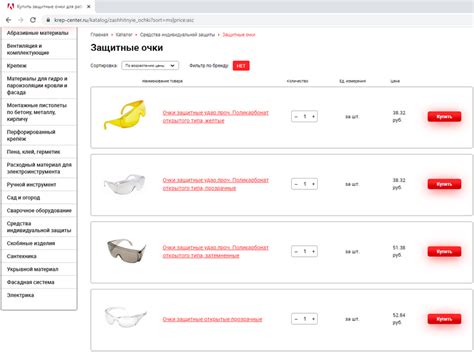
В Excel существует возможность использовать символ доллара ($) в адресе ячейки. Это позволяет сделать ссылку на конкретную ячейку абсолютной, то есть она не будет меняться при копировании формулы.
Обычно при копировании формулы в другие ячейки Excel автоматически изменяет адрес ячейки, чтобы он относился к новой позиции. Например, если вы скопируете формулу из ячейки A1 в ячейку B1, то адрес в формуле автоматически изменится на B1. Однако, если вы добавите символ доллара ($), например $A$1, то адрес останется неизменным, даже если формула будет скопирована в другую ячейку.
Давайте рассмотрим пример. У нас есть таблица, в которой в ячейке A1 находится число 10, а в ячейке B1 находится формула, которая ссылается на ячейку A1 и умножает ее значение на 2:
| Ячейка A1 | Ячейка B1 |
|---|---|
| 10 | =A1*2 |
Если мы скопируем формулу из ячейки B1 в ячейку C1, Excel автоматически изменит адрес ячейки A1 на A2:
| Ячейка A1 | Ячейка B1 | Ячейка C1 |
|---|---|---|
| 10 | =A1*2 | =A2*2 |
Однако, если мы используем символ доллара ($A$1) в адресе ячейки, то адрес останется неизменным при копировании формулы:
| Ячейка A1 | Ячейка B1 | Ячейка C1 |
|---|---|---|
| 10 | =A$1*2 | =A$1*2 |
Теперь, при копировании формулы из ячейки B1 в ячейку C1, адрес ячейки A1 останется неизменным, и обе формулы будут ссылаться на ячейку A1, умножая ее значение на 2.
Использование символа доллара в адресе ячейки в Excel очень полезно при создании сложных формул, когда нужно сослаться на конкретную ячейку и сохранить эту ссылку при копировании формулы. Поэтому, следует использовать символ доллара ($), если вам требуется абсолютный адрес ячейки в Excel.